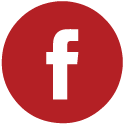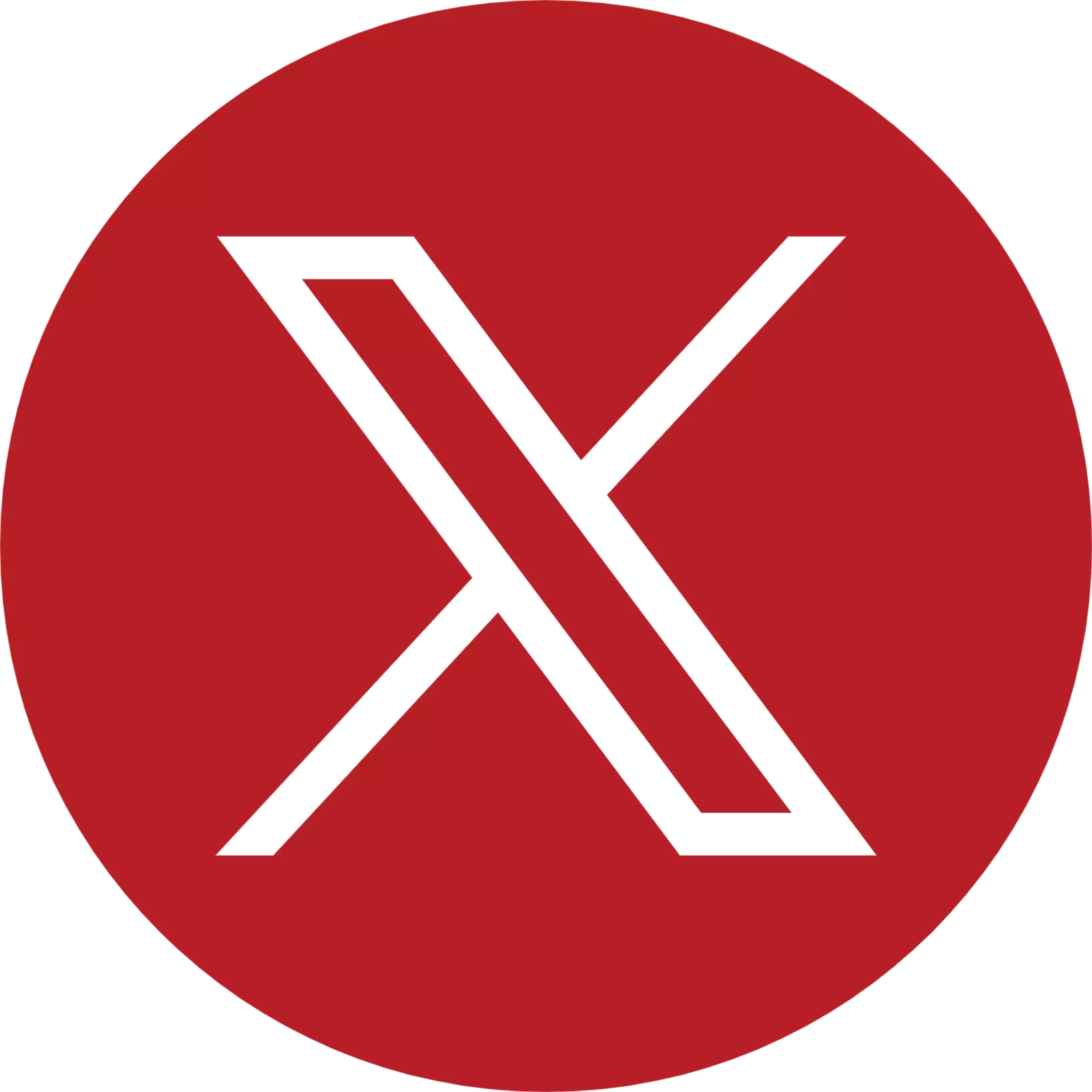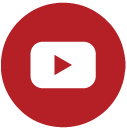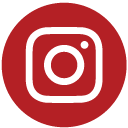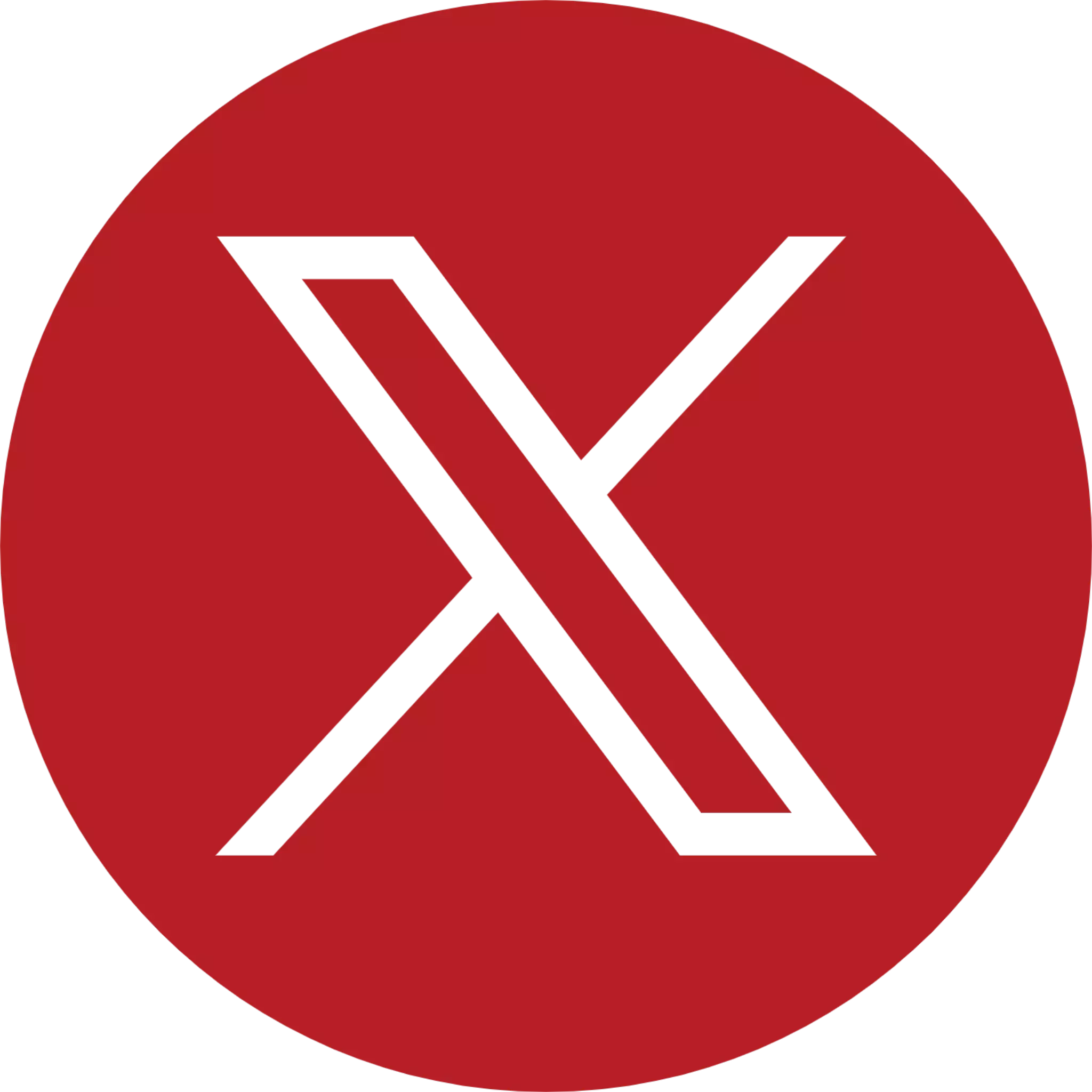என் மலர்
முகப்பு » டெக்டிப்ஸ்
நீங்கள் தேடியது "டெக்டிப்ஸ்"
ஸ்மார்ட்போன் கொண்டு வீடு அல்லது அலுவலகத்தில் உள்ள கம்ப்யூட்டரை இயக்குவது எப்படி என தொடர்ந்து பார்ப்போம். #technology
ஸ்மார்ட்போன் இருந்தால் உலகமே நம் கைக்குள் அடங்கிவிடும் உணர்வு ஏற்படும். ஸ்மார்ட்போன் இல்லாமல் சில நிமிடம் கூட இருக்க முடியாது என்ற நிலைக்கு நம்மில் பலரும் சிக்கியிருக்கிறோம். ஸ்மார்ட்போன் கொண்டு தகவல் பரிமாற்றம் மட்டுமின்றி, பொழுதுபோக்கு, கல்வி என பல்வேறு அம்சங்களை பயன்படுத்த முடியும்.
இதேபோன்று ஸ்மார்ட்போன் கொண்டு கம்ப்யூட்டரையும் இயக்க முடியும். கம்ப்யூட்டர் அல்லது மேக் சாதனத்தை ஸ்மார்ட்போன் மூலம் இயக்கவோ அல்லது அவற்றில் உள்ள தரவுகளையோ இயக்க வேண்டுமா. இவற்றை செய்ய ரிமோட் டெஸ்க்டாப் கனெக்ஷன் அம்சம் இருக்கிறது.
இந்த அம்சம் ஆர்.டி.பி. (RTP) அதாவது ரிமோட் டெஸ்க்டாப் ப்ரோடோகால் மூலம் பயனர்கள் தங்களது சாதனங்களை இயக்கவோ அல்லது கட்டுப்படுத்தவோ வழி செய்கிறது. இதை எப்படி செய்ய வேண்டும் என்பதை தொடர்ந்து பார்ப்போம்.
க்ரோம் எக்ஸ்டென்ஷன் மூலம் இயக்கலாம்:
1. ஆன்ட்ராய்டு அல்லது ஐஓஎஸ் சாதனத்தில் அதற்கு உரிய ஆப் ஸ்டோரை திறக்க வேண்டும்
2. க்ரோம் ரிமோட் டெஸ்க்டாப் செயலியை டவுன்லோடு மற்றும் இன்ஸ்டால் செய்ய வேண்டும்
3. இனி, கம்ப்யூட்டர் அல்லது மேக் சாதனத்தில் கூகுள் க்ரோமை திறக்க வேண்டும்
4. க்ரோம் ரிமோட் டெஸ்க்டாப் எக்ஸ்டென்ஷனை டவுன்லோடு மற்றும் இன்ஸ்டால் செய்ய வேண்டும்
5. இனி அட்ரஸ் பாரில் 'chrome://apps' என டைப் செய்து என்டர் பட்டனை க்ளிக் செய்ய வேண்டும்
6. இனி க்ரோம் ரிமோட் டெஸ்க்டாப் ஐகானை க்ளிக் செய்ய வேண்டும்
7. அடுத்து, 'My Computers' பகுதியில் உள்ள 'Get started' ஆப்ஷனை க்ளிக் செய்ய வேண்டும்
8. இந்த எக்ஸ்டென்ஷன் தானாக டவுன்லோடு ஆகி, இன்ஸ்டால் ஆகும்
9. இன்ஸ்டால் ஆகி முடிந்ததும், எக்ஸ்டென்ஷன் பகுதிக்கு சென்று 'Enable Remote Connections' ஆப்ஷனை செயல்படுத்த வேண்டும்
10. உங்களது இணைப்புக்கு புதிய கடவுச்சொல் பதிவு செய்து 'OK' பட்டனை க்ளிக் செய்ய வேண்டும்
11. ஸ்மார்ட்போனில் செயலியை திறந்து, 'PC' பெயரை க்ளிக் செய்ய வேண்டும்
12. நீங்கள் பதிவிட்ட கடவுச்சொல் பதிவு செய்து, பயன்படுத்த துவங்கலாம்
ரிமோட் டெஸ்க்டாப் வலைத்தளம் பயன்படுத்தலாம்:
1. முதலில் கூகுள் க்ரோம் சென்று 'remotedesktop.google.com' வலைத்தளம் செல்ல வேண்டும்
2. அடுத்து 'Remote Access' ஆப்ஷனை க்ளிக் செய்ய வேண்டும்
3. இனி, 'Turn On' பட்டனை க்ளிக் செய்ய வேண்டும்
4. உங்களது கம்ப்யூட்டருக்கு புதிய பெயர் அல்லது ஏற்கனவே இருக்கும் பெயரை பயன்படுத்தலாம்
5. இனி 'Next' ஆப்ஷனை க்ளிக் செய்து புததாக கடவுச்சொல் பதிவிட வேண்டும்
6. அடுத்து 'Start' பட்டனை க்ளிக் செய்யவும்
7. குறிப்பிட்ட ஆப் ஸ்டோர்களில் இருந்து 'Chrome Remote Desktop' செயலியை டவுன்லோடு மற்றும் இன்ஸ்டால் செய்யவும்
8. செயலியை திறந்து, கம்ப்யூட்டர் பெயரை க்ளிக் செய்ய வேண்டும்
9. இறுதியில் கடவுச்சொல் பதிவிட்டு பயன்படுத்த துவங்கலாம்
×
X